Preuzmite upravljački program za Intel HD Graphics 4600
Gotovo sve generacije procesora tvrtke Intel imaju izgrađen-in grafičko rješenje koje omogućuje prikaz slike na zaslonu bez diskretne grafičke kartice. Za pravilno funkcioniranje takvog uređaja, potrebno je instalirati odgovarajuće upravljačke programe. U ovom ćemo članku detaljno ispitati sve moguće mogućnosti pretraživanja i instaliranja takvih datoteka za HD Graphics 4600.
sadržaj
Preuzimanje upravljačkih programa za Intel HD Graphics 4600
Nije bitno vrsta konfiguracije procesora, okvir uvijek sadrži disk na kojemu se softver nalazi. To je bilo osobito istinito u vrijeme procesora četvrte generacije, gdje je ugrađena grafička jezgra koja se razmatra. Međutim, sada sva računala nisu opremljena disketnim pogonom ili postoje situacije kada se nešto dogodi s CD-om. U takvim okolnostima preporučujemo upotrebu jedne od opcija u nastavku.
Prva metoda: Intelova stranica podrške
Prije svega, najbolje je uputiti na službenu web stranicu proizvođača. Intel je dugi niz godina lider u proizvodnji procesora i druge opreme, pa stoga ima prilično razvijen web resurs. Na njemu će vlasnik proizvoda moći pronaći sav potreban softver. Ovaj proces je sljedeći:
Idite na početnu stranicu Intel
- Idite na početnu stranicu stranice na gornjoj vezi ili pretraživanjem u bilo kojem prikladnom web pregledniku.
- Obratite pozornost na odjeljak "Podrška" . Pritisnite lijevu tipku miša.
- Slijedi nekoliko gumba, klikom na koji ćete se prebaciti na odgovarajuću kategoriju informacija. Ovdje trebate odabrati "Softver i preuzimanja upravljačkih programa" .
- Navedite proizvod za koji želite preuzeti datoteke. U vašem slučaju ovo je "grafički upravljački programi" .
- U prozoru koji se otvori odaberite procesor četvrte generacije s popisa proizvoda. Ako sumnjate da ste vlasnik ove generacije, preporučujemo da pročitate članak na donjoj vezi, gdje ćete saznati kako točno odrediti taj parametar.
- Prije početka preuzimanja, svakako navedite operacijski sustav koji se koristi tako da tijekom instalacije nema problema s kompatibilnošću.
- Pomaknite se malo dolje ispod kartice i pronađite najnoviji upravljački program. Kliknite liniju s imenom lijeve tipke miša.
- Pojavit će se nova stranica, gdje trebate odabrati jedno od dostupnih preuzimanja i kliknuti na odgovarajući gumb u plavom.
- Posljednji korak je instalacija. Slijedite upute koje ste dobili kod instalatera.
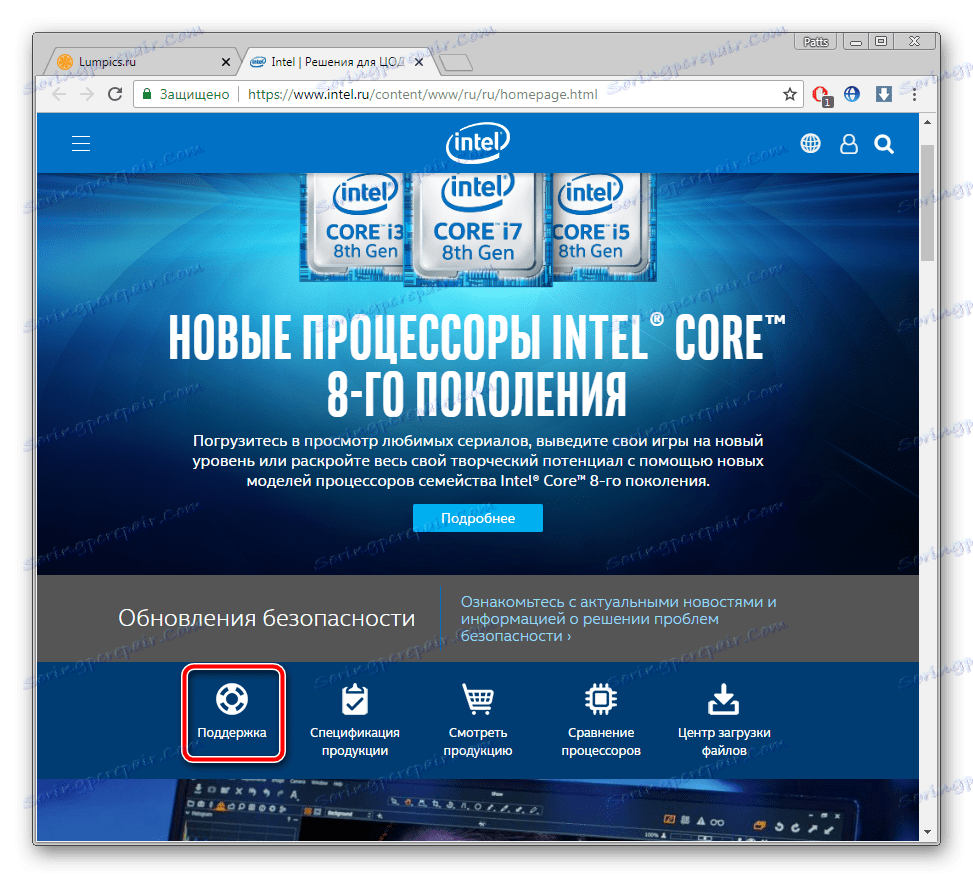
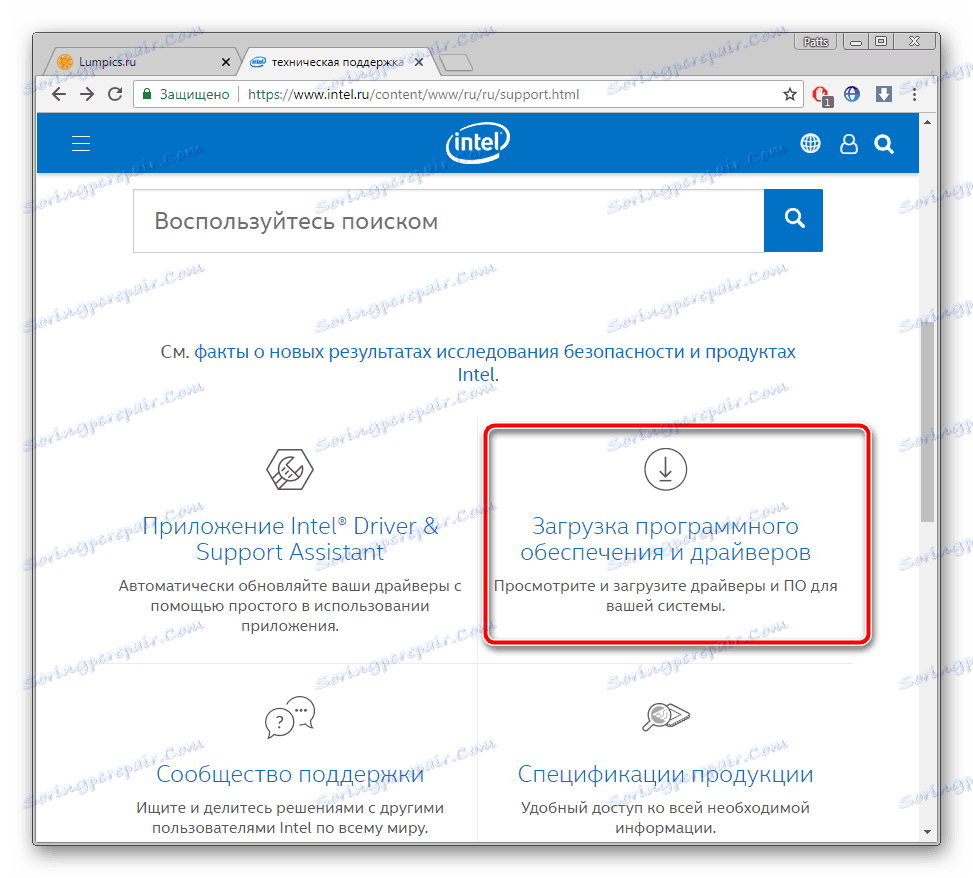
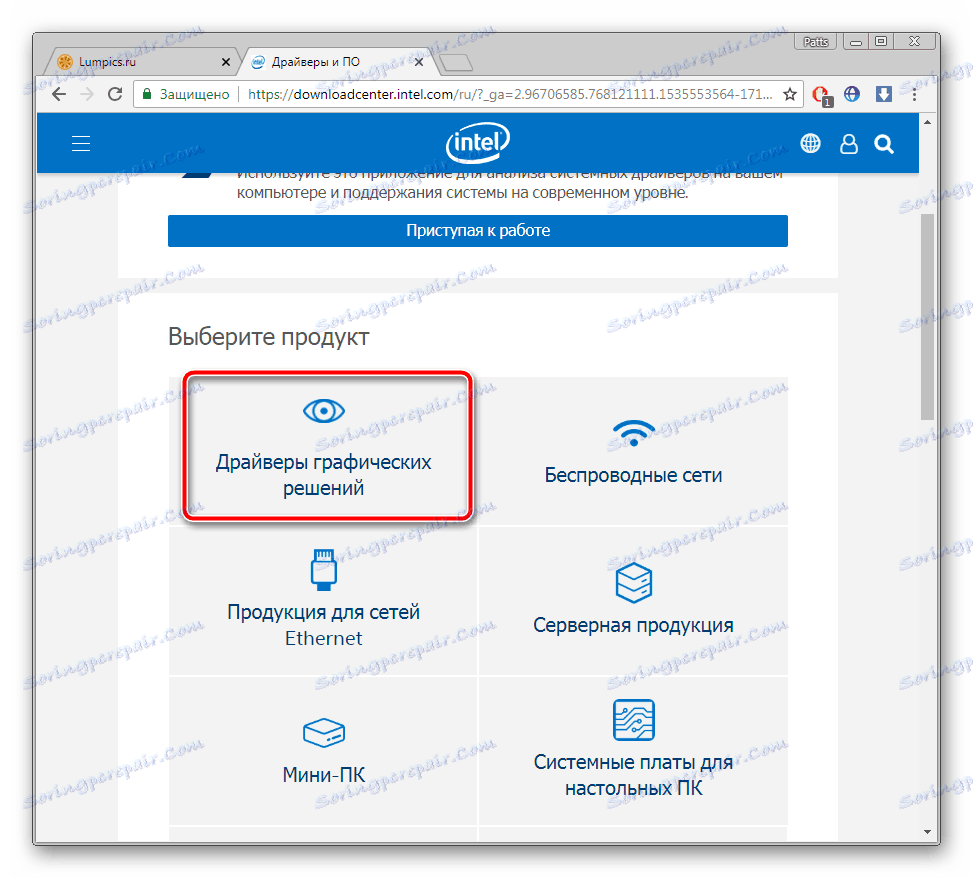
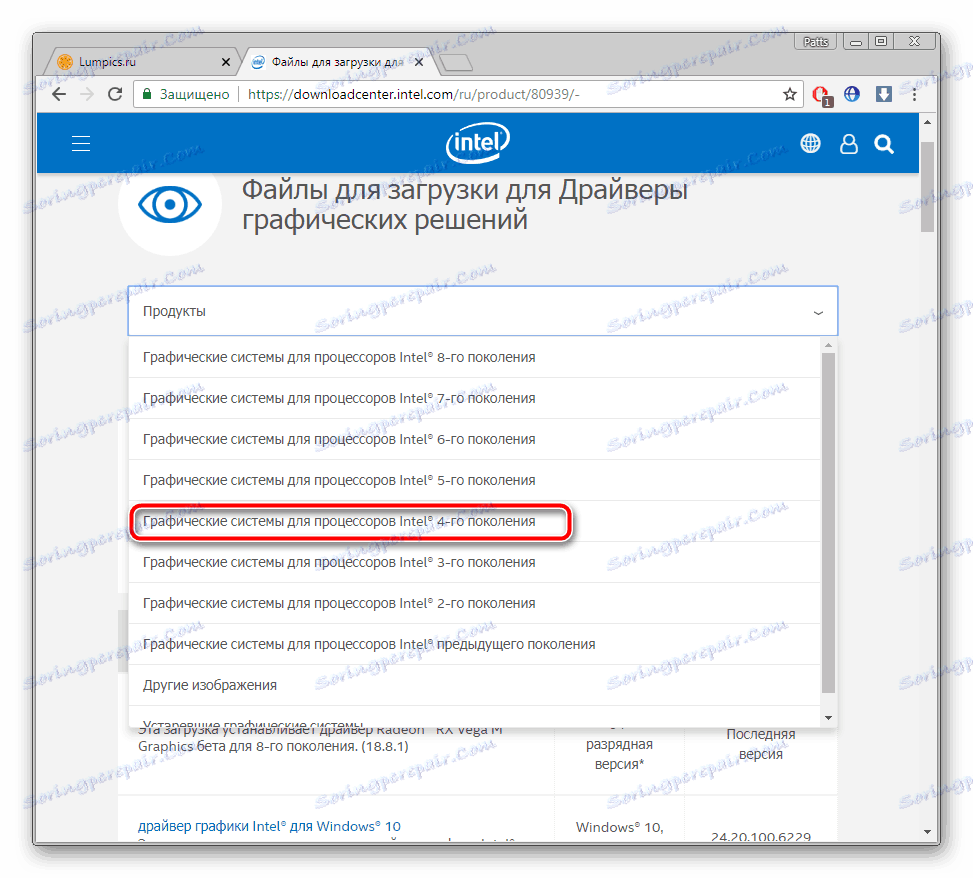
Vidi također: Kako saznati generaciju procesora Intel
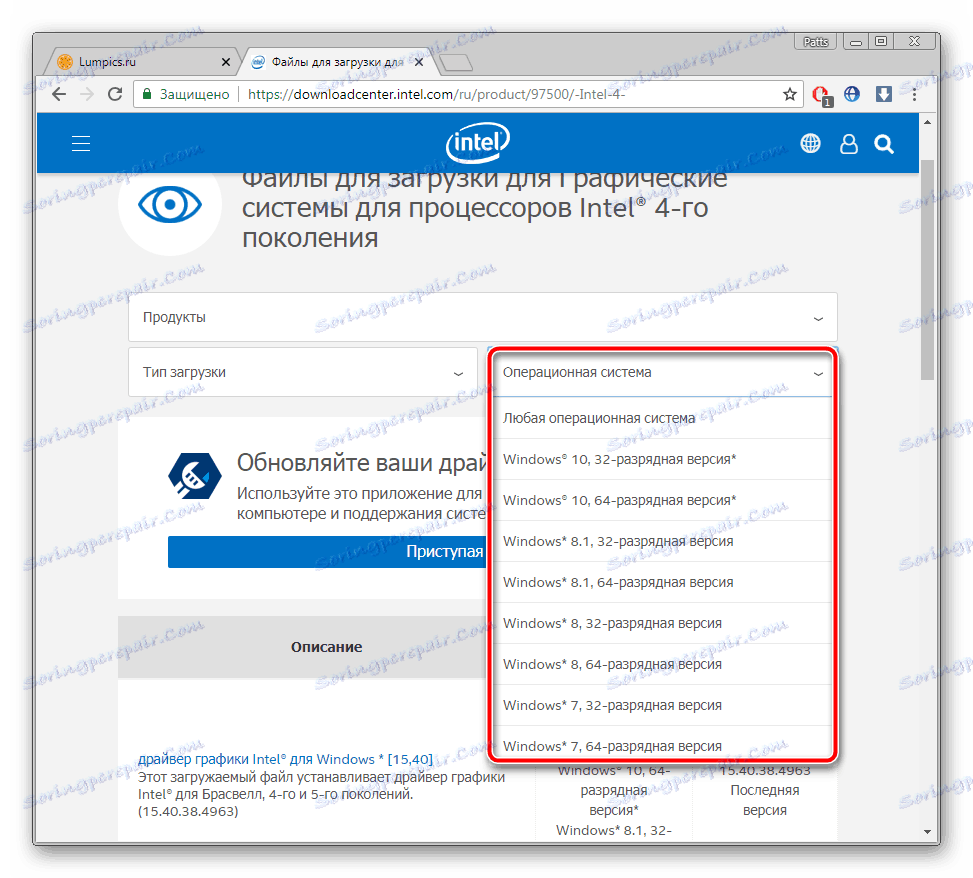
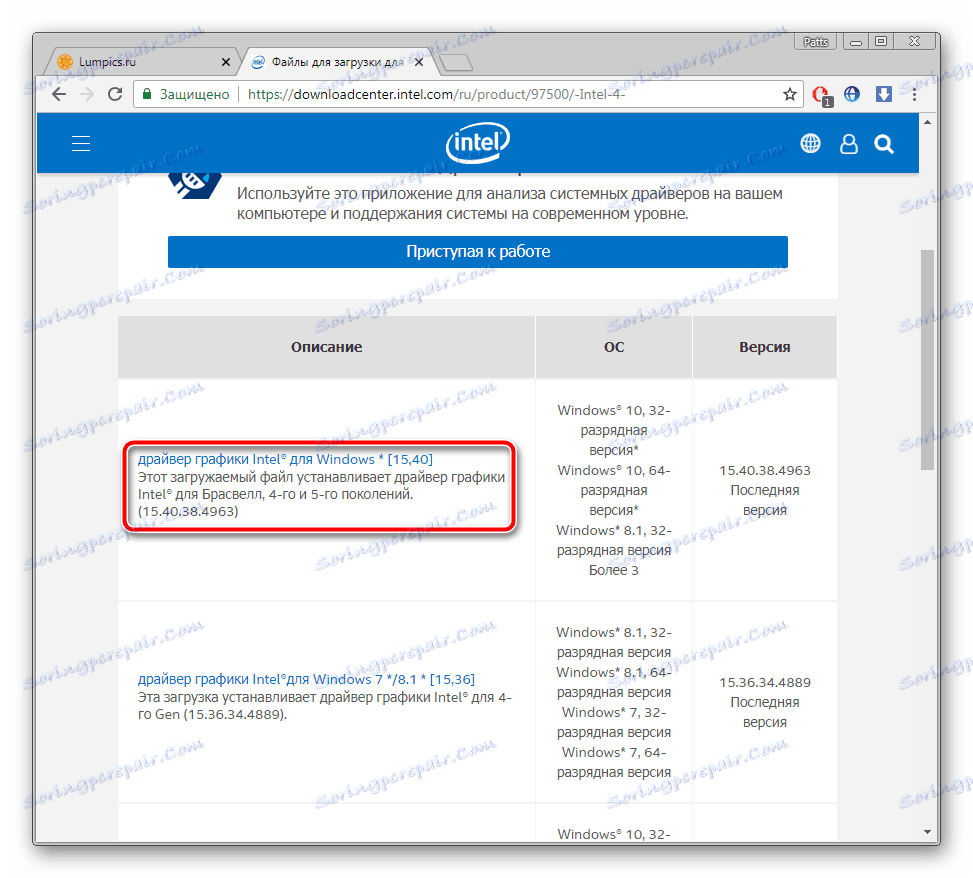
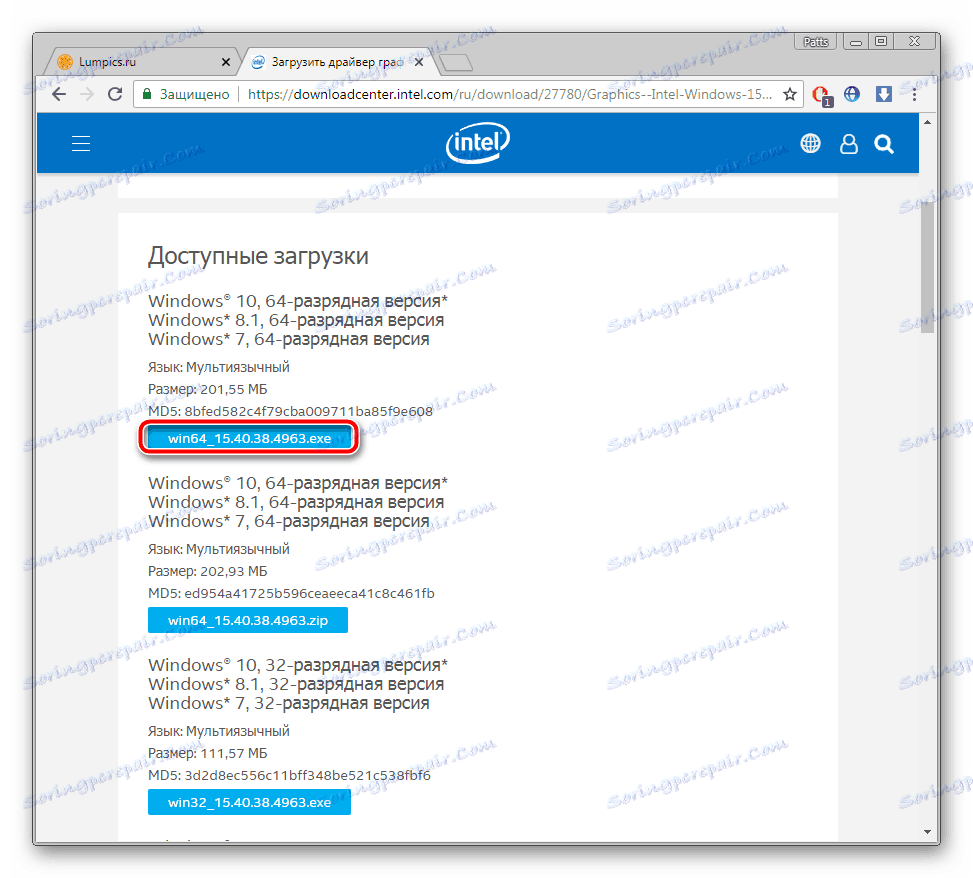
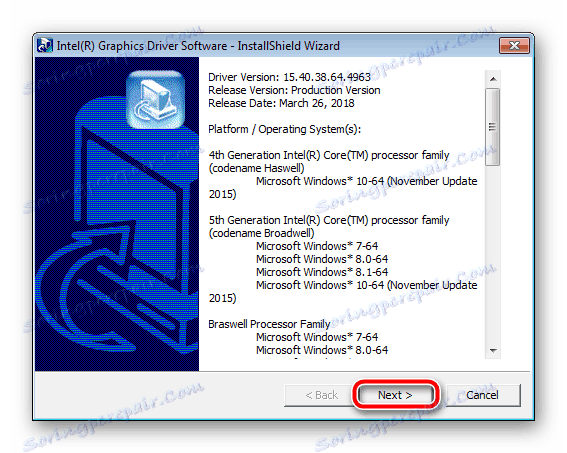
Druga metoda: Intel Utility
Intel je razvio program čiji je glavni zadatak traženje i preuzimanje ažuriranja za vaše računalo. Samostalno će poduzeti sve potrebne radnje. Trebate je samo preuzeti s web mjesta i pokrenuti ga.
Idite na početnu stranicu Intel
- Ponovite prva dva koraka iz Metode 1.
- Na otvorenoj kartici kliknite gumb "Intel Driver and Support Assistant Application" .
- Prikazat će se stranica programa, gdje možete pročitati osnovne informacije o njoj, kao i preuzeti na računalo.
- Pokrenite preuzetu datoteku, prihvatite uvjete ugovora o licenci i započnite postupak instalacije.
- Kada se instalacija dovrši, započinje zadani preglednik i prikazuje se web stranica proizvođača. Ovdje možete pronaći sva ažuriranja, uključujući upravljački program za HD Graphics 4600.
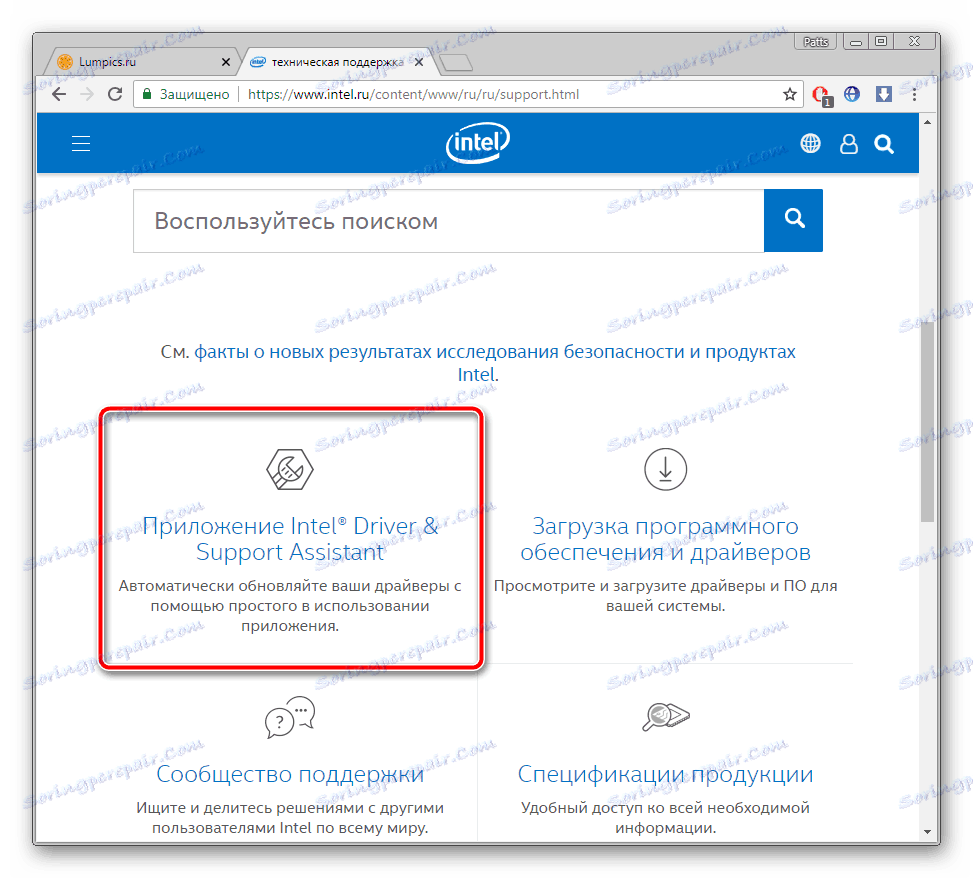
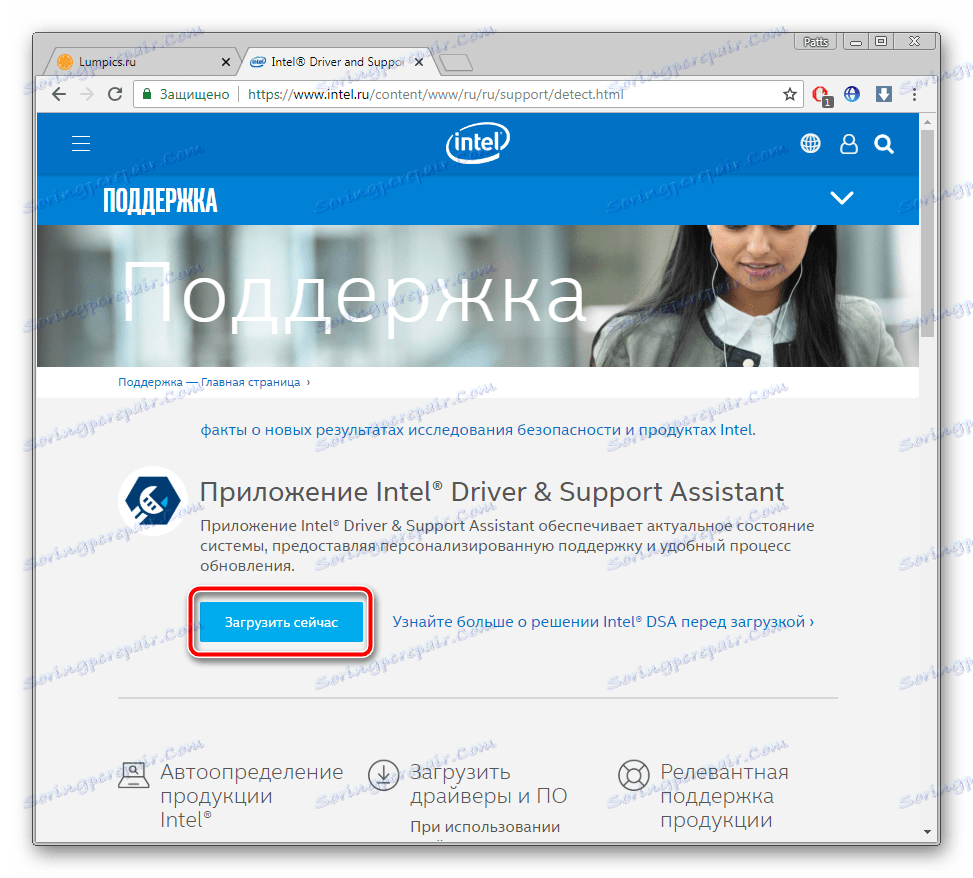
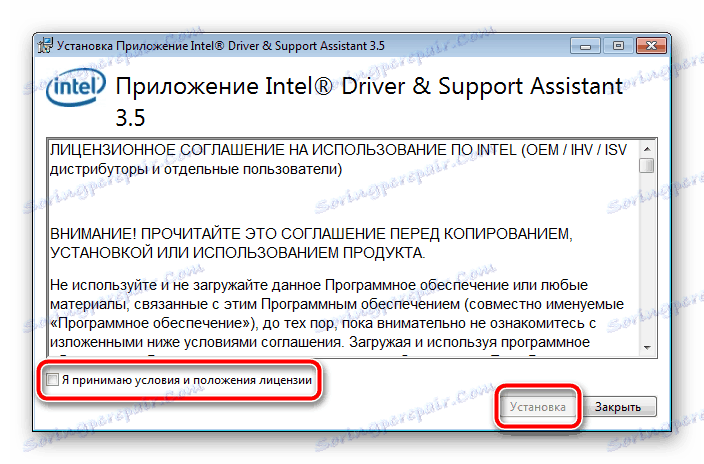
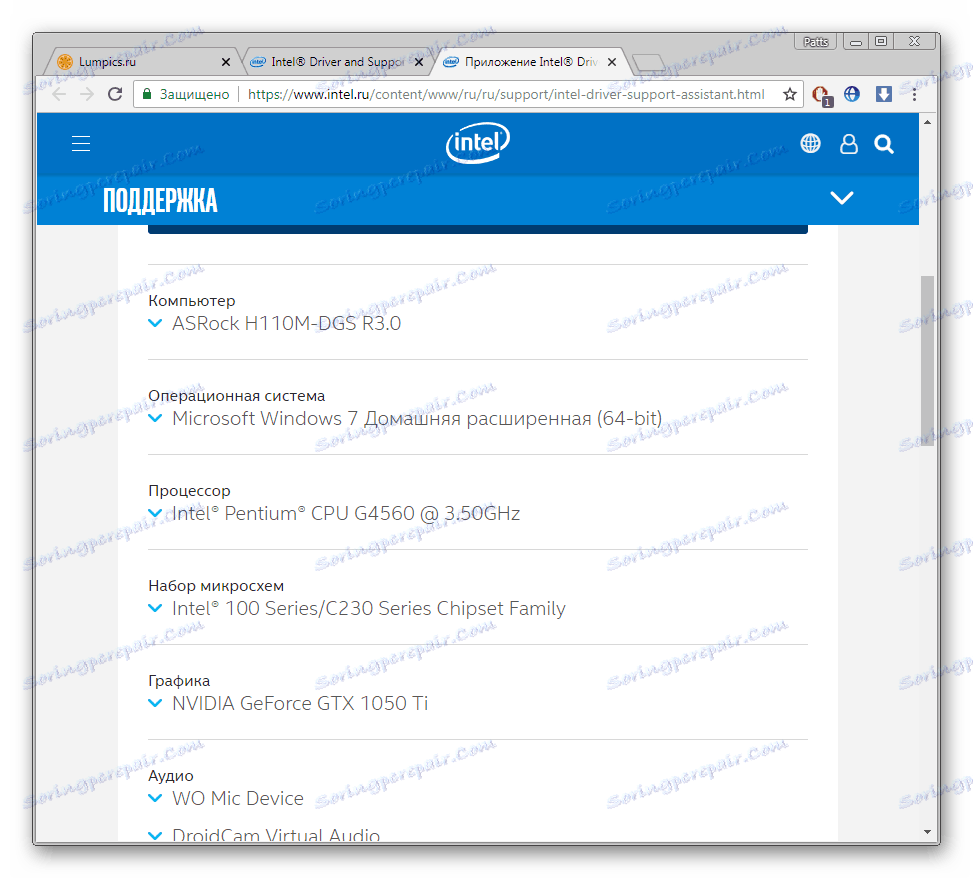
Treća metoda: Dodatni softver
Jedna od najjednostavnijih i svestranijih mogućnosti za pretraživanje i preuzimanje softvera za komponente i periferne uređaje je korištenje programa posebno dizajniranih za to. Svi oni rade na istoj tehnologiji, razlikujući se samo u dodatnim funkcijama i dizajnu. Preporučujemo da pročitate članak na donjoj vezi. Sadrži popis najboljih predstavnika ovog softvera.
Više detalja: Najbolji softver za instalaciju upravljačkih programa
Ako ste zainteresirani za ovu metodu, pročitajte detaljno o instaliranju upravljačkog programa Rješenje Driverpack u našem drugom materijalu ispod.
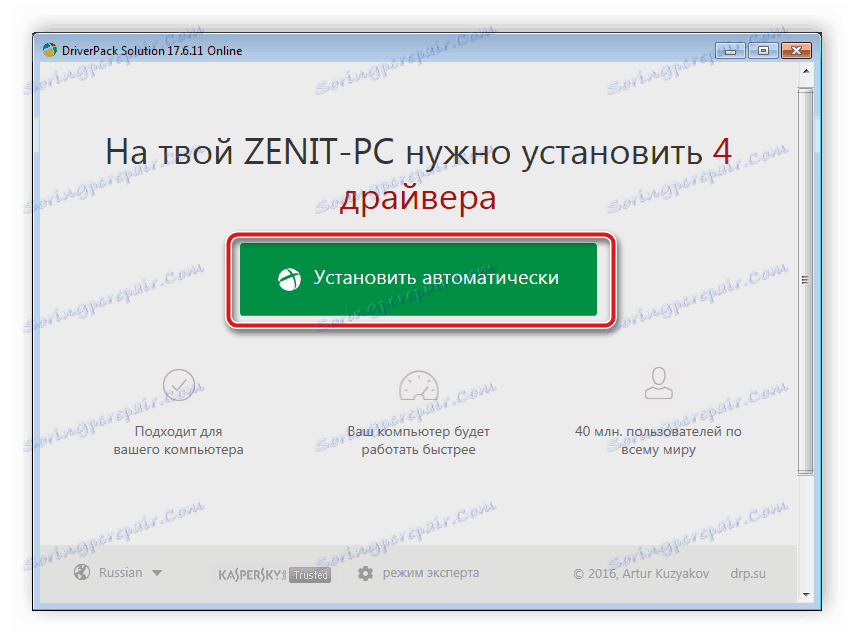
Više detalja: Kako ažurirati upravljačke programe na vašem računalu koristeći DriverPack Solution
4. metoda: jedinstveni kôd grafičke jezgre
Na Internetu postoje usluge koje vam omogućuju da pronađete hardver putem svog identifikatora u operacijskom sustavu. Od korisnika je potrebno samo znati taj kôd. Za integriranu grafičku jezgru HD Graphics 4600 izgleda ovako:
PCIVEN_8086&DEV_0412
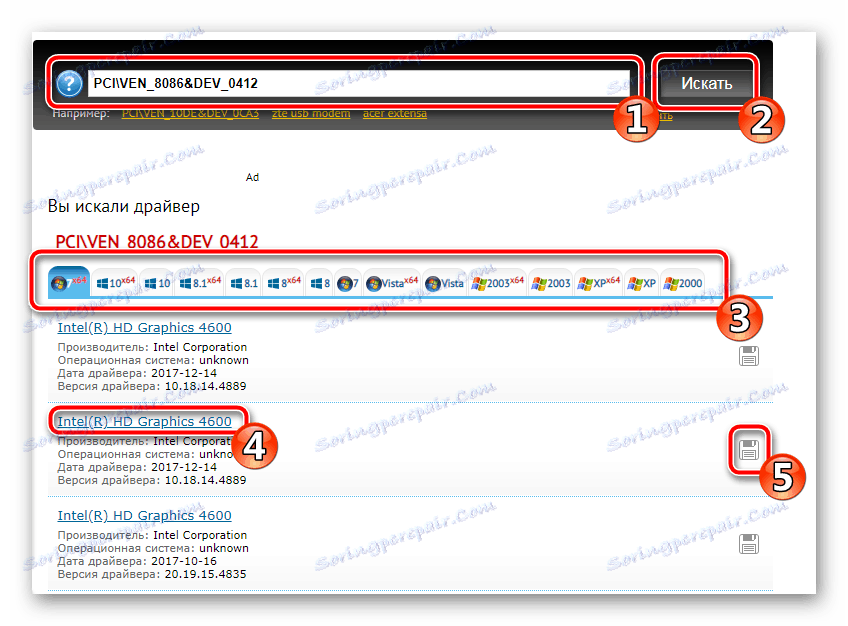
Detaljne upute za ovu temu za vas je napisao još jedan naš autor. Upoznajte ih u članku na donjoj vezi.
Više detalja: Potražite upravljačke programe prema ID-u hardvera
5. metoda: Windows "Upravitelj uređaja"
U slučaju kada ne želite tražiti vozača na službenoj web stranici ili koristiti softver treće strane, postoji mogućnost da se upućuje na ugrađenu funkciju operacijskog sustava Windows. Ova metoda zahtijeva korisniku minimalni broj radnji. Cijeli proces će biti izveden automatski, glavna stvar je prisutnost internetske veze. Ispod slike pronaći ćete vezu na materijal na ovoj temi.
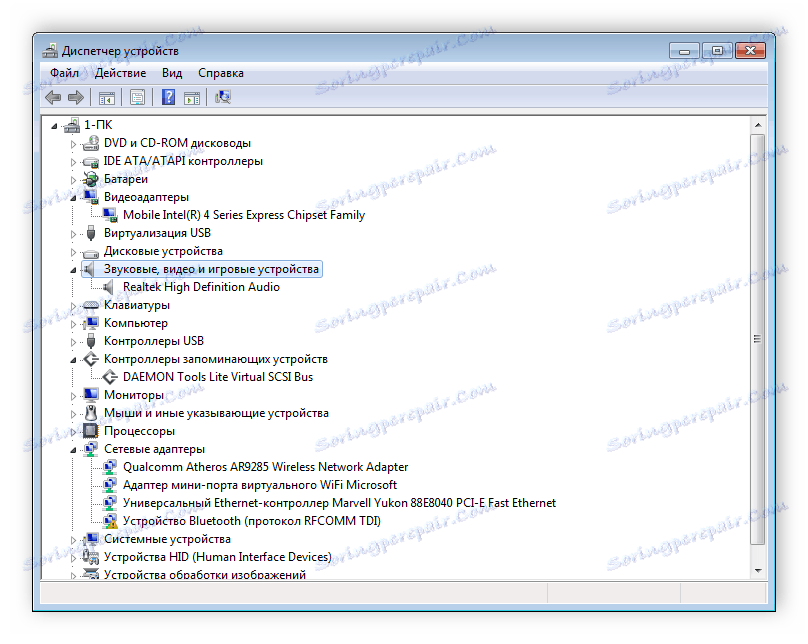
Više detalja: Instaliranje upravljačkih programa pomoću standardnih alata za Windows
To je sve, pregledali smo pet dostupnih metoda koje omogućuju pretraživanje i preuzimanje datoteka u integriranu grafičku jezgru Intel HD Graphics 4600. Preporučujemo da pročitate sve upute, a tek tada odabrati najprikladniji i slijedite ga.